微信扫码在线沟通
与声音制片实时沟通您的需求
2022-01-22 14:26:08
作为一名学生的小编发现,我们不管在参加什么活动,只要是关于课件的,几乎都需要用到PPT,小编还发现在我们制作PPT课件的时候解说词能够为课件提供更详细的解释。因此,小编认为这也是课件内容传递的另一种方式,课件PPT的作用就是能够增强教学内容的传播效果,在PPT课件中实现解说词的方法有很多种。今天,小编就来说一说手机PPT怎么样添加配音。
一、手机PPT加配音做成视频
1、插入外间声音文件。
2、插入剪贴画中的声音PowerPoint自带了一个媒体剪辑库,提供了声音媒体类型。选择要添加声音的幻灯片,在“插入”功能区的“媒体”组中,单击“声音”按钮,弹出下拉列表,在其中选择“剪贴画音频”命令,打开“剪贴画”任务窗格,在其中会列出安装的自带声音文件。
3、声音插入到幻灯片以后,可以对声音进行编辑,裁剪出自已所需要的一部分声音。下面就和大家分享下其中的方法:声音插入到幻灯片以后,单击小喇叭图标,功能区会出现一个“音频工具”选项卡,单击其中的“播放”选项卡切换到对声音进行编辑的功能区。
4、在这个功能区中,可以对声音进行裁剪、设置淡入淡出效果、设置音量以及其他的声音设置选项。下面介绍一个典型应用。在英语课上,老师经常需要通过录音来进行领读。下图中是一个PPT课件,教师单击英语单词后面的小喇叭图标,即可播放对应的朗读音。
二、如何同步PPT配音和PPT解说词
制片帮|悦音 短视频达人热推的配音神器
点击使用:制片帮|悦音
1、通过插入-文件中的声音,将声音添加到幻灯片上,为课件添加解说词;
2、为了解说添加解说词中的同步问题,实际可以将解说的声音分解(将声音单独录制,并且按句录制。)成较小的单元,这样独立的声音单元可以更好地和内容自定义动画匹配。除将声音分解外,也可以将幻灯片上的内容分到更多的幻灯片上,这样也更容易控制幻灯处上的内容和声音同步。
3、最快捷有效的方法,将字幕的自定义动画效果上添加解说词,首先保证字幕和声音同步,然后再让课件中的其它内容和字幕同步(在上一动画之前)。
三、PPT怎么添加配音
1、打开ppt文件,点击顶部的插入,选择音频,嵌入配音音频。
2、找到音乐所在的位置,双击即可添加成功。
3、在PPT上能够看到一个小喇叭的图样,这样就表示PPT已经添加完成音乐了。
好啦!以上就是小编今天介绍的有关于“手机PPT加配音做成视频如何同步PPT配音和PPT解说词”的全部内容啦!PPT作为我们常用的办公软件之一,它与office、wps恐怕可以齐名为汇报界三大巨头了吧,毕竟会用这三款软件会节省下太多时间。
该内容为非商业目的的转载分享,不代表本站观点,本文版权属其著作权人所有。若侵犯了您的正当权益,请立即联系我们删除。

在影视解说领域,一个清晰、有感染力且贴合剧情的配音,无疑是提升观众观看体验的关键。无论是电影预告、电视剧解说,还是纪录片旁白,配音都扮演着至关重要的角色。然而,如何找到一款既能满足专业需求,又易于操作的配音工具,成为了许多影视解说创作者面临的难题。这时,一款名为“悦音配音”的配音神器悄然走红,成为了影视解说界的秘密武器。
2025-02-24 17:43:08
在影视解说领域,选择合适的配音声音对于提升观众的观看体验至关重要。不同的声音类型能够传达出不同的情感和氛围,进而增强影视作品的表现力。本文将探讨影视解说适合的声音类型,并推荐一款优秀的配音平台——悦音配音网站,同时简述配音过程。
2024-09-29 14:06:25
情感AI配音是一种新颖的音频制作技术,它将人工智能技术与配音领域相结合,创造出充满情感和生动的声音,使声音更有力量和情感表达能力。情感AI配音的应用范围广泛,不仅适用于电影、电视剧、广告等影视作品,也适用于游戏、教育、演讲等各个领域。 下面以“悦音配音”AI配音工具为例,教大家如何运用AI配音工具制作创造出充满情感和生动的声音:
2024-11-20 17:43:12
在英语的学习上最难的就是口语了,想要让发音变得更加标准,那么一定要体验几款英语配音的软件,最近就有一些小伙伴问到了英语配音app推荐免费的有哪些?好的英语配音软件可以让我们更好地完成英语的配音体验,还能体验多种模式,快来参考小编的排行榜内容进行下载体验吧。
2024-04-22 17:00:35
AI配音要做到生动饱满,需要综合运用多种技巧和策略,以确保配音效果既自然又富有表现力,以下是一些关键的AI配音技巧。
2025-02-27 10:11:42
大家可能都刷到过短视频软件里面的影视解说,那么大家知道影视解说里面的男声是怎么配的吗?如果想知道那就往下看看吧!
2024-11-15 15:41:03免费下载悦音手机端
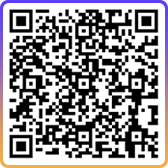
悦音APP免费下载
AI智能工具 无需专业技能也能高效创作
软件配音 | 真人配音 | 音分轨 | 犀牛视频下载 | 文案提取 丨 句易查 | 三联封面 | 图片转文字 | 视频提语音 | 音频转文字

宣传片

TVC广告

微电影

动画短片
实用工具
作品云-视频展示接单工具

作品云 · 为作品而生
创作人最好作品展示工具商务洽
谈转化助手



微信扫码在线沟通
与声音制片实时沟通您的需求